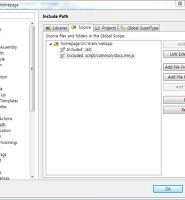- Arawn's Dev Blog
- Outsider's Dev Story
- Toby's Epril
- Benelog
- NHN 개발자 블로그
- SK 플래닛 기술 블로그
- OLC CENTER
- 소프트웨어 경영/공학 블로그
- 모바일 컨버전스
- KOSR - Korea Operating System …
- 넥스트리 블로그
- 리버스코어 ReverseCore
- SLiPP
- 개발자를 위하여... (Nextree 임병인 수석)
- "트위터 부트스트랩: 디자이너도 놀라워할 매끈하고 직관…
- Learning English - The English…
- real-english.com
- 'DataScience/Deep Learning' 카테…
- Deep Learning Summer School, M…
- Deep Learning Courses
민서네집
[eclipse] 특정 폴더 이하를 validation에서 제외시키기 (How to exclude specific folders or files from validation in Eclipse?) 본문
[eclipse] 특정 폴더 이하를 validation에서 제외시키기 (How to exclude specific folders or files from validation in Eclipse?)
브라이언7 2013. 8. 17. 06:21< How to exclude specific folders or files from validation in Eclipse? >
< How to ignore/prevent javadoc folder from validation during Eclipse Build? >
특정 폴더 이하를 eclipse의 validation 에서 제외시키기 위해서는 Project 의 Properties > Validation 에서 Settings 컬럼에 있는 ... 버튼을 눌러서 규칙을 추가하는 방법을 생각할 수 있다. (Preferences 메뉴에서 할 수도 있는데, 이럴 경우 workspace의 모든 프로젝트에 대해서 적용된다.)
Add Exclude Group... 버튼 선택 후 생성된 Exclude Group을 마우스로 선택하고 Add Rule... 버튼 선택
위 URL에 나온 대로 Resource Filter 를 이용하는 방법(Package Explorer 나 Navigator 에서 폴더를 선택하고 Context Menu에서 맨 밑에 Properties 메뉴 선택)은 Package Explorer 나 Navigator 에서 아예 규칙으로 정한 파일이 보이지 않게 된다.
( 보이지 않는 파일들은 당연히 validation 도 일어나지 않는다. )
또 다른 방법은 Resource Filter 에서 Derived 속성을 체크하는 방법이 있다.
이렇게 Derived 라고 지정하면 좋은 점은 지정한 폴더 이하의 파일들이 Open Resource 창에서도 제외된다는 점이다.
Open Resource 창에서 소스 파일을 찾아가려고 할때 불필요한 파일들이 함께 나오는 것을 방지해서 좀 더 쉽게 원하는 소스를 찾아가는데 도움이 될 수 있다.
물론 Open Resource 창에서 오른쪽 상단의 설정 버튼(역삼각형 모양)을 눌러서 Derived Resouces 를 보이게 할 수도 있다. Default 는 보지 않는 것이다. 특정한 영역에서만 찾고 싶으면 Working Set 을 정의해서 Select Working Set... 을 선택하면 된다. (Working Set 의 정의는 Select Working Set... 창 안에서 할 수 있다.)
'Java' 카테고리의 다른 글
| properties 파일 안에서 다른 key 를 참조할 수 있는가? how to reference already defined property in the properties file (0) | 2013.08.21 |
|---|---|
| [eclipse] 특정 파일을 JavaScript Validation 에서 제외시키기 (0) | 2013.08.17 |
| [maven] pom.xml profile 설정 (0) | 2013.08.15 |
| [java] request.getSession(); 값이 null 이 될 수 있다. (1) | 2013.07.29 |
| [eclipse] github 와 연동하기. (0) | 2013.07.28 |